In de moderne wereld zijn weinig dingen vervelender dan een trage Ethernet-verbinding. Veel van de taken en games die we spelen vereisen een stabiele en snelle internetverbinding, dus als deze langzamer gaat Ethernet-verbinding Je hebt, frustratie groeit.
U hoeft niet achterover te leunen en te wachten tot alles weer goed is (het zal niet gebeuren). Neem het heft in eigen handen met deze oplossingen Voor een trage Ethernet-verbinding.
Voordat u begint, moet u echter bepalen of uw apparaat het enige is dat: langzame verbinding of het hele netwerk. De onderstaande oplossingen zijn alleen van toepassing als uw enige apparaat een langzame verbinding heeft, maar andere apparaten die via een ethernetkabel met internet zijn verbonden, een snelle verbinding hebben.
Als de verbinding op alle aangesloten apparaten traag is, ligt het probleem in Router uw internetprovider. Probeer uw router opnieuw in te stellen of neem contact op met uw internetprovider.

1. Start de computer opnieuw op
Heb je al geprobeerd je computer uit en weer aan te zetten? Het is een simpele oplossing die je vaak zult horen. Maar de reden is dat het opnieuw opstarten van uw computer veel tijdelijke problemen kan oplossen. Als zodanig is het altijd het proberen waard voordat je dieper ingaat op complexere oplossingen.
2. Start de netwerkadapter opnieuw op
Het resetten van de netwerkadapter is een van de gemakkelijkste en snelste oplossingen. Soms gaat uw switch te ver en weigert hij goed te werken met uw inkomende Ethernet-verbinding.
druk op de toets Windows + I , ga dan naar Netwerk en internet. Selecteer onder Netwerkinstellingen wijzigen: Adapteropties wijzigen.
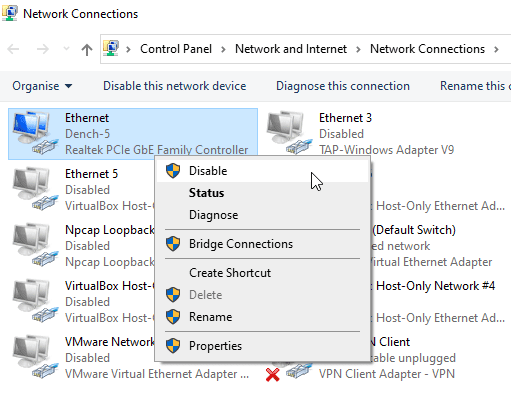
Klik met de rechtermuisknop op uw Ethernet-verbinding en selecteer vervolgens uitzetten. Wacht even, klik dan met de rechtermuisknop en selecteer Inschakelen. Uw Ethernet-verbinding zou nu weer op de normale snelheid moeten werken.
3. Gebruik de probleemoplosser voor netwerkadapters
Windows bevat een probleemoplosser voor netwerkadapters. De probleemoplosser vindt en probeert verschillende problemen met de netwerkadapter op te lossen, zoals de "Fout"Windows kan geen verbinding maken met dit netwerk'.
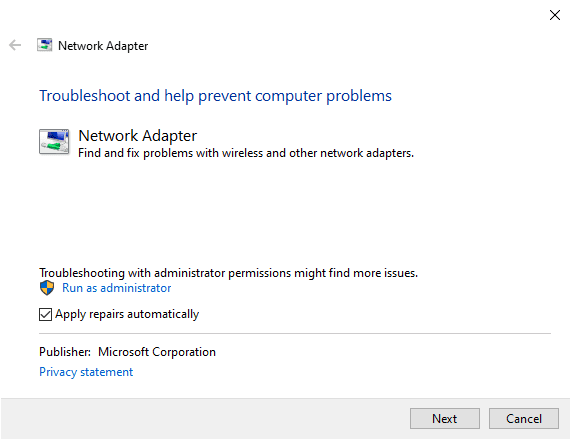
Binnenkomen Network Adapter in de zoekbalk van het menu Start en selecteer Beste match. Wanneer de probleemoplosser verschijnt, selecteert u Geavanceerd -> Reparaties automatisch toepassen.
Waar mogelijk moet u ook Als administrator uitvoeren selecteren, aangezien dit een breder scala aan scans, analyses en reparaties mogelijk maakt. Afhankelijk van uw systeemconfiguratie, moet u mogelijk het wachtwoord van uw Windows-account invoeren.
Als je klaar bent, selecteer je volgende. Het scanproces wordt gestart. Als u meerdere netwerkadapters hebt geïnstalleerd, zal de probleemoplosser u vragen degene te selecteren die u wilt controleren. bevind zich Ethernet-verbinding jouw dan volgende.
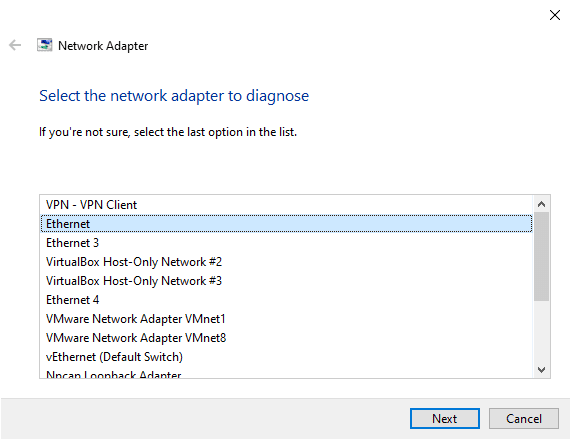
De probleemoplosser controleert de netwerkadapter op eventuele problemen en stelt vervolgens een relevante oplossing voor.
4. Start je router opnieuw op
Daarna moet u uw router opnieuw opstarten. Net als bij het resetten van uw netwerkverbinding, zal het herstarten van uw router uw internetverbinding naar uw huis resetten vanaf uw internetprovider (ISP), en hopelijk herstelt u uw Ethernet-snelheid in het proces.

Er zijn verschillende manieren waarop u uw router opnieuw kunt opstarten, maar de gemakkelijkste is door op de aan/uit-toets te drukken om deze uit te schakelen, deze een paar seconden te laten staan en vervolgens weer in te schakelen. Als uw router geen fysieke schakelaar heeft, trek dan de stekker uit het stopcontact, wacht een paar seconden en steek de stekker er weer in. Zodra de router weer online is en opnieuw verbinding maakt met uw ISP, zou u moeten constateren dat uw internetverbinding weer de verwachte snelheid heeft.
Een andere overweging is routergebaseerde malware. Het is misschien zeldzaam, maar hier leest u hoe u kunt controleren of u dat heeft: Router-malware.
5. Probeer een andere poort op je router of netwerkswitch
Als je apparaat rechtstreeks op je router of netwerkswitch is aangesloten, probeer dan een andere poort te gebruiken om te zien of dat je verbinding versnelt. Normaal gesproken zou dit geen probleem moeten zijn, maar er zijn veel routers en netwerkswitches waarbij sommige poorten sneller zijn dan andere. U kunt de poort meestal zien door naar de lampjes op de achterkant van het apparaat te kijken.

Groen licht geeft meestal gigabit-snelheden aan, terwijl geel/oranje niet-Gigabit-snelheden aangeeft. Als u zich in een omgeving bevindt met elk type beheerde switch, kunnen de snelheden voor alle toepassingen worden geregeld, dus overleg in dit soort gevallen met uw netwerkbeheerder.
6. Scannen op malware
Een trage Ethernet-verbinding kan wijzen op een probleem met uw computer, zoals malware. Sommige soorten malware gebruiken een groot aantal netwerkbronnen, waardoor ze effectief bandbreedte verbruiken van de rest van het apparaat. Als dat zo is, zullen andere applicaties en netwerkafhankelijke processen veel langzamer werken omdat ze moeite hebben om te concurreren met malware.
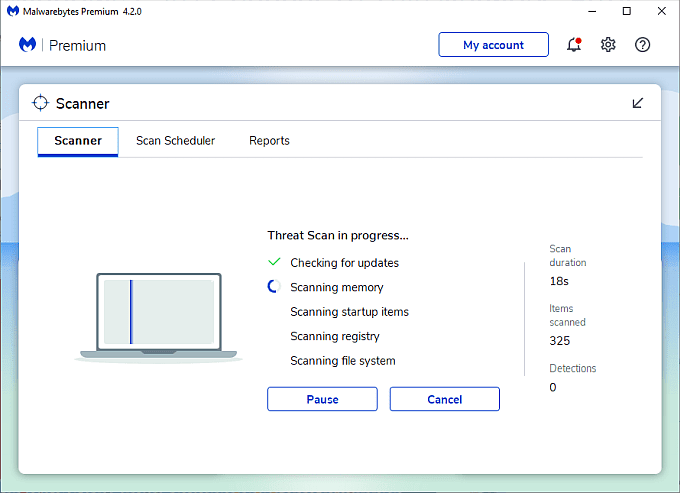
biedt Malwarebytes Een van de beste manieren om uw systeem snel en effectief te scannen, is een gratis anti-malwaretoepassing. Download en installeer Malwarebytes en scan vervolgens uw systeem. als terug Malwarescan Alle schadelijke bestanden, selecteer ze allemaal en verwijder ze.
Start uw computer opnieuw op nadat u de schadelijke bestanden hebt verwijderd. Hopelijk heb je geen trage Ethernet-verbinding.
Malwarebytes is een handige tool voor het verwijderen van malware. Verifiëren Andere hulpprogramma's voor het verwijderen van malware Die u kunt gebruiken als u hardnekkige malware op uw systeem tegenkomt.
7. Verander de Ethernet-kabel
Een ding waar u rekening mee moet houden, is de kwaliteit of levensduur van uw Ethernet-kabel. Ethernet-kabels zijn redelijk flexibel, maar als u ze vaak loskoppelt en opnieuw aansluit, kan de veelgebruikte RJ45-connector defect raken.
Als u nog een Ethernet-kabel bij de hand heeft, vervangt u deze door uw huidige. Als je Ethernet-snelheid plotseling weer normaal wordt, heb je de boosdoener gevonden.
Een andere overweging is de klasse van de Ethernet-kabel. Ethernet-kabels hebben een specifieke classificatie die hun gegevensoverdrachtsnelheid bepaalt. Hoe hoger de klasse, hoe sneller de kabel. Bekijk de volgende tabel om te zien hoe de categorieën Ethernet-kabels zich verhouden:
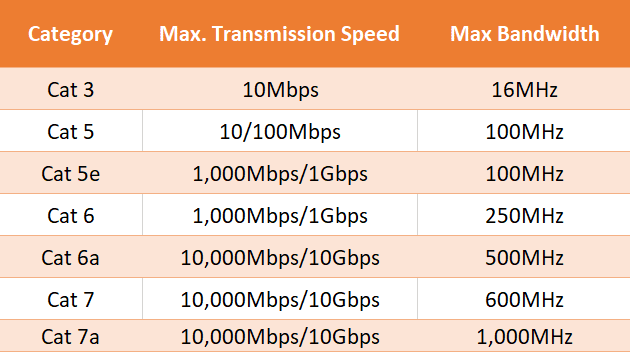
Als u een oudere Ethernet-kabel zoals Cat 3 of Cat 5 gebruikt, kunt u ook traag Ethernet ervaren in termen van de snelheid die uw serviceprovider zegt dat u zou moeten ontvangen. Dit type kabel is verouderd. Cat 5 kan een optie zijn, afhankelijk van de geadverteerde internetsnelheid, maar u moet zeker overwegen om te upgraden.
Als je niet zeker weet wat voor ethernetkabel je hebt, ga dan onder je bureau een kijkje nemen. De klasse van de Ethernet-kabel is op verschillende afstanden op de buitenmantel van de kabel gedrukt.
8. Koppel elke VPN-app los
Als u een VPN gebruikt om privé op internet te surfen, kan dit uw verbinding vertragen, zelfs als u een Ethernet-verbinding gebruikt. bekend VPN (VPN) vertragen dingen, daarom is het zo belangrijk om er een te kiezen met servers over de hele wereld.
Als u een VPN voor uw werk gebruikt, zorg er dan voor dat u de verbinding verbreekt wanneer u uw apparaat gebruikt om persoonlijke taken uit te voeren. Het zal het internetten veel sneller maken. leer mij kennen Beste snelle VPN-services.
Problemen met trage ethernetverbindingen oplossen
Een van deze oplossingen lost problemen met de Ethernet-snelheid op. Gelukkig zijn ze allemaal gemakkelijk genoeg voor iedereen om te volgen. Het internet mag niet te lang traag zijn!
Je wilt toch sneller internet? Wie niet? Hier is hoe te krijgen sneller internet Zonder enige meerwaarde!







